引き出しの中に古いハードディスクがたくさんあって、どうしたらいいかわからないということはありませんか? このまま捨ててしまうのか、それとも何かして再利用するのか。今回はMiniToolより古いハードディスクの処分方法を紹介していきます。
データストレージ技術の進歩に伴い、人々はより良い性能を求めてストレージメディアを更新し続けています。しかし、交換された古いHDDまたはSSDをどのように処理するのでしょうか。一般的な処理方法は、リサイクル、売却、破壊の3つがあので、どちらを選ぶのかを以下の内容で答えを探しましょう。
古いハードドライブの再利用(特に外付けハードドライブに変更)
古いハードディスクを再利用するには、それほど重要でないファイルを保存するための外付けハードディスクに変えてみませんか。古いハードディスクを外付けハードディスクとして使う前に、本体に問題がないかどうかを確認する必要があります。故障があれば、外付けハードディスクとして使用するとデータ損失などの問題が発生することがあります。
古いドライブが故障しているかどうかを判断する
まず、古いドライブがどのくらいの期間使用されているかを確認します。 5年以上前のものであれば、外付けハードディスクとして使用するのは賢明ではありません。 ハードディスクの平均寿命は3~5年なので、この期間を超えると故障しやすいです。
また、古いドライブが使用中に頻繁にエラーを起こしていなかったかを思い返してみてください。 その場合、外付けハードディスクとして再利用することはできません。そうでない場合は、古いハードドライブがまだ良好な状態である可能性がありますが、それでもドライブの健康状態をチェックすることをお勧めします。
古いハードディスクを外付けハードディスクに変える
古いハードディスクに問題がなければ、それを外付けハードディスクに変えることができます。一般的に、変換は2つの段階に分けられます。1). ハードドライブのエンクロージャを準備します。2).古いハードドライブを再フォーマットします。では、詳しい手順を見てみましょう。
ハードドライブエンクロージャを準備する
ハードドライブエンクロージャ(ハードドライブキャディとも呼ばれる)は、プラスチック、金属、またはアルミ製の箱です。 内蔵ハードドライブ用のコンバータで、古いハードドライブを外部で使用してデータを保存およびバックアップできます。 さらに、ハードドライブエンクロージャは、内蔵ハードドライブのプロテクタおよびホルダとしても機能します。
ハードドライブエンクロージャを購入する場合の注意事項
1.ハードドライブエンクロージャのインターフェイスはハードドライブのインターフェイスと一致している必要があります。
SATAは最も一般的なハードドライブ·インターフェイスであるため、SATAを搭載したハードドライブ·エンクロージャが市場で普及しています。もちろん、IDEやM.2のような他のタイプのインターフェイスもあります。
古いハードディスク(HDD)またはコンピュータのマニュアルを参照して、ハードディスクのインタフェースのタイプを確認し、対応するハードディスクエンクロージャを選択します。
2.ハードドライブエンクロージャは、古いハードドライブに対応している必要があります。
ハードドライブの物理サイズは3.5インチと2.5インチの2種類があります。前者はデスクトップパソコンに使用され、後者はノートパソコンに使用されます。そのため、古いハードディスクの物理を確認してから、それをを収容するのに適したハードディスクエンクロージャーを選んでください。
3.USBコネクター付きのハードドライブエンクロージャーは最優購入選択です。
ほとんどの外付けハードドライブはUSBポートを介してコンピュータに接続されています。 さらに、USB3.0とUSB3.1を搭載したコネクタは、それぞれ最大5Gbpsと10Gbpsの高速転送速度を実現できます。
4.ハードドライブエンクロージャに格納する古いハードドライブの容量は8TBを超えないようにしてください。
ほとんどのハードドライブエンクロージャのコントローラは、接続されたハードドライブの最大容量を制限しており、その制限は4TBから8TB程度です。
ハードドライブエンクロージャを購入する際には、上記の説明を参照してください。
古いハードドライブのパーティションを再分割する
ハードドライブエンクロージャーを手に入れたら、そこに古いハードドライブを入れて、コンピュータに接続します。
ファイルエクスプローラーを開くと、先ほど接続されたハードドライブがドライブ一覧で表示されています。古いハードドライブは以前にパーティションされていたので、外付けハードドライブとして利用するため再パーティションする必要があるかもしれません。ここでは、MiniTool Partition Wizardを使用してこの作業を完成することを強くお勧めします。MiniTool Partition Wizardは、Windows向けのプロフェッショナルなパーティションマネージャで、パーティションのフォーマット、ディスクのバックアップ、データの回復、ディスクの状態のチェックなどを行うことができます。
次のボタンをクリックしてMiniTool Partition Wizardをダウンロードし、画面上の指示に従ってWindowsコンピュータにインストールしてください。
MiniTool Partition Wizard Freeクリックしてダウンロード100%クリーン&セーフ
ステップ1: MiniTool Partition Wizardを起動して、メインインターフェイスにアクセスします。
ステップ2:メインインターフェイスで古いハードドライブを探し、右クリックして、メニューから「すべてのパーティションを削除」を選択します。
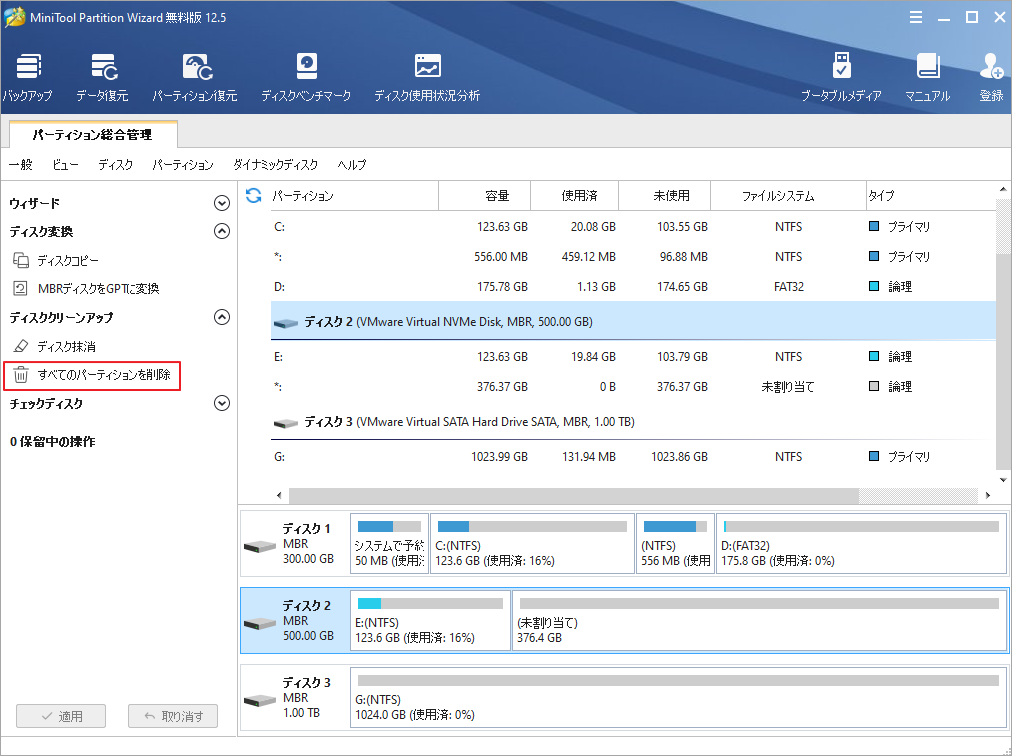
ステップ3: 「はい」ボタンをクリックして操作を確定します。
ステップ4:「適用」ボタンをクリックして操作を実行します。
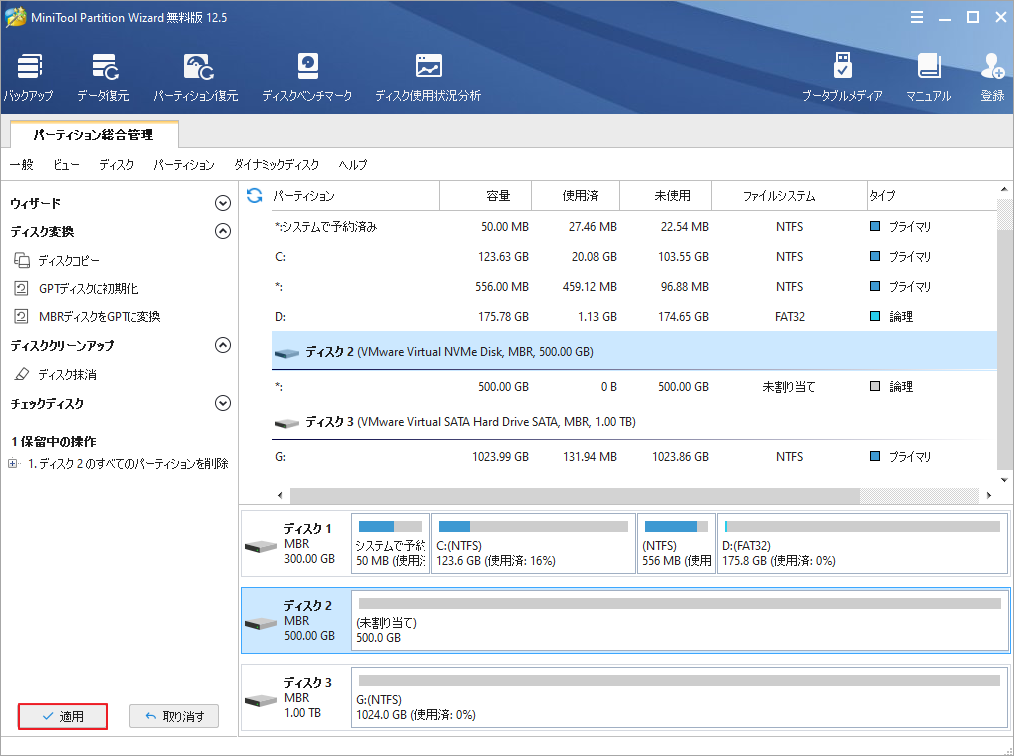
これで、必要に応じて古いハードドライブのパーティションを再作成できます。 なお、他の機器(ビデオ再生用のセットトップボックスなど)に接続する場合は、exFATパーティションを作成した方が良いでしょう。
また、パーティションをexFATファイルシステムにフォーマットするには、MiniTool Partition Wizardも役に立ちます。
MiniTool Partition Wizard Freeクリックしてダウンロード100%クリーン&セーフ
- 未割り当ての領域を右クリックし、「新規作成」を選択します。
- 画面に表示されるプロンプトに基づいて、作成するパーティションをカスタマイズします。その後、「OK」をクリックします。
- 「適用」ボタンをクリックします。
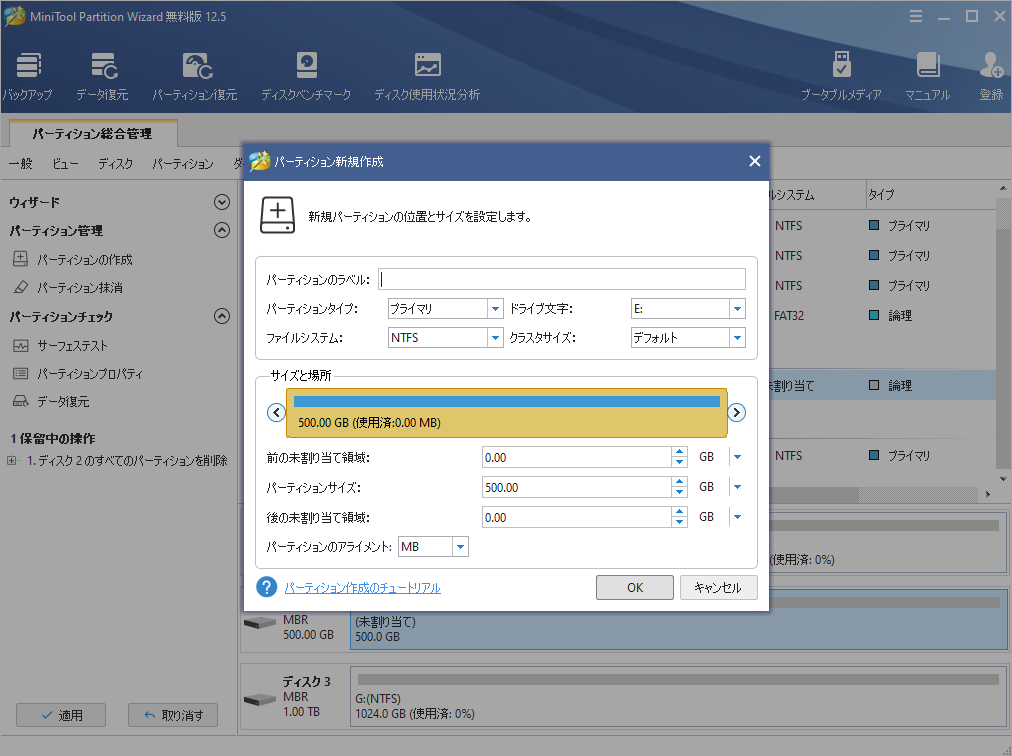
おすすめ記事:古いハードディスクドライブ用の7つのDIYプロジェクト
古いハードドライブを売却する
古いハードディスクは、外付けディスクとして再利用するだけでなく、売却して現金化することもできます。しかし、中古のハードディスクを売ろうとすると、個人情報が漏れるのではないかと心配している人がいるし、価格が不明で、値段の付け方がわからない人も多いと思います。
2016年、Blancco Technology Groupは、eBayやCraigslistから購入した200台の古いハードドライブの調査を行いました。その結果、これらのハードディスクのほとんどにデータが残っていることがわかりました。使用済みハードディスクの67%に個人情報が、11%に企業の機密データが含まれていました。調査結果の詳細については、こちらをクリックしてください。
古いハードドライブに残されたデータがデジタルハッカーによって操作されると、物的損害などの深刻な問題を引き起こす可能性があります。
では、古いハードドライブを販売する前に何をすべきですか?それはデータを完全に消去することです。データの完全抹消は削除またはフォーマットとは異なり、ディスク全体のデータを上書きするものであり、処理されたデータを回復できないという形です。
古いハードドライブのデータを完全に消去するには、MiniTool Partition Wizardを使用してください。このソフトウェアでは、5つの消去方式を提供しています。
MiniTool Partition Wizard Freeクリックしてダウンロード100%クリーン&セーフ
ステップ1: MiniTool Partition Wizardのメインインターフェイスに入り、消去したい古いハードドライブをハイライトします。
ステップ2:左のパネルから「ディスク抹消」機能を選択します。

ステップ3:提供された4つの抹消方式の中から一つを選択して、「OK」ボタンをクリックします。
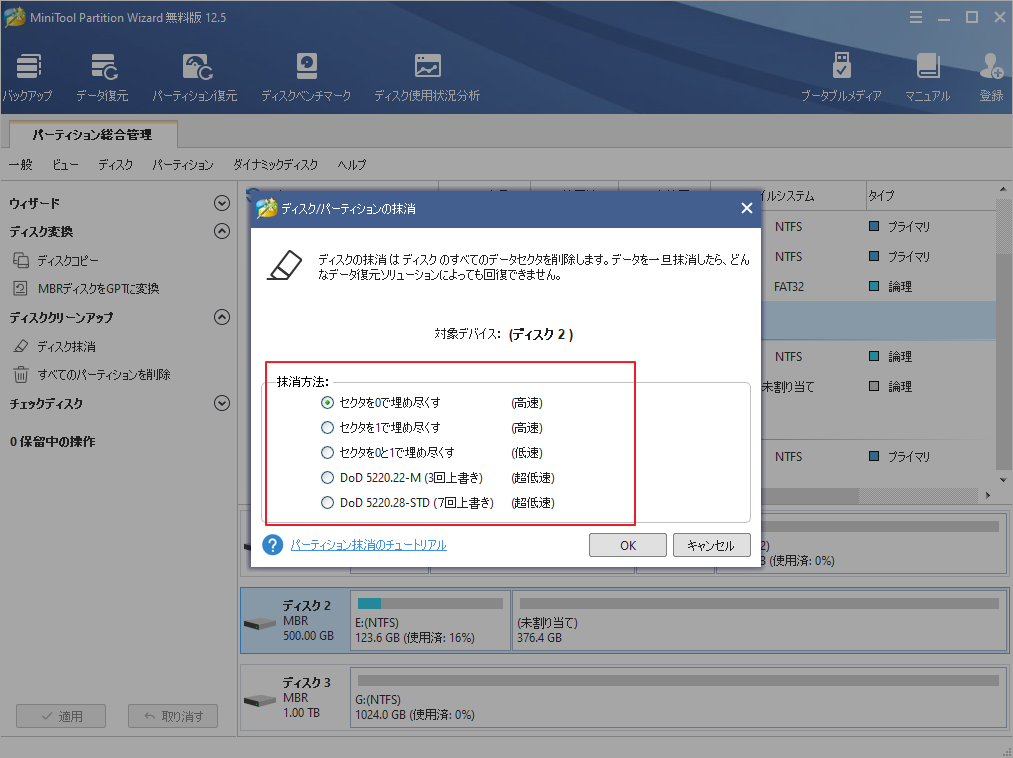
ステップ4:「適用」ボタンをクリックすると、選択したハードドライブを拭くことができます。
古いハードディスク上のデータを完全に抹消した後は、それを心配なく売却することができます。適切な値段を付けるには、古いハードディスクの買取業者「WeBuyUsedITequipment」によると、同社が提示する古いハードディスクの価格は、以下の要素に基づいています。
- 容量:500GB~10TB。
- ブランド:日立、IRB、シーゲート、東芝、WD。
- 部品番号(PN):ディスクキャリアの前面にあるラベルに記載されている。
- ディスク密度:500GBから30TBまで。ディスクが保持できるデータ量の測定値である。
- 回転数:5400、7200、10k、15kのいずれか。
- コネクター:SATA、SAS。
古いハードドライブの破壊
古いハードディスクが使えなかったり、低価格で売却する価値がなかったりする場合、それを廃棄するしかないですね。しかし、そのまま捨てるとハードドライブ上のデータが他の人によって回復されて濫用する可能性があるので、捨てる前に破棄する必要があることに注意してください。
古いハードドライブのタイプを教えてください。 HDDとSSDのどちらですか?
古いハードドライブがHDDである場合は、データがそこから回復できないことを確認することができますいくつかの方法があります。例えば、ハードディスクの脱脂です。この方法では、ハードドライブを高エネルギーの磁場の中に置き、記録されたビットデータのすべての粒子がランダムで完全に読めない構成になります。
古いハードディスクドライブがHDDの場合は、データを復元できないようにする方法がいくつかあります。古いハードドライブがHDDの場合、その中のデータを確実に復元できないようにする方法がいくつかあります。 例えば、ハードディスクのデガウス処理を考えてみましょう。この方法では、ハードドライブを高エネルギーの磁場の中に置き、記録されたデータビットのすべての粒子を、ランダムでまったく読めない構成に変えます。
古いドライブがSSDの場合は、上記の方法は適用されません。よく知られているように、SSDはデータの保存に磁気媒体ではなく半導体チップを使用しているため、強い磁界の中にSSDを置いても効果はありません。
HDDは穴を開けるだけで、物理的に破壊しやすくなります。一方、SSDには複数のメモリチップが搭載されており、すべてを個別に破壊する必要があります。 Bischof
では、どのようにしてSSDを破壊するのでしょうか?ロックしたり、暗号キーを捨てたりすることができます。BitLockerは、Windowsに組み込まれた暗号化プログラムで、古いSSDをロックすることで、データをスヌープしないようにします。
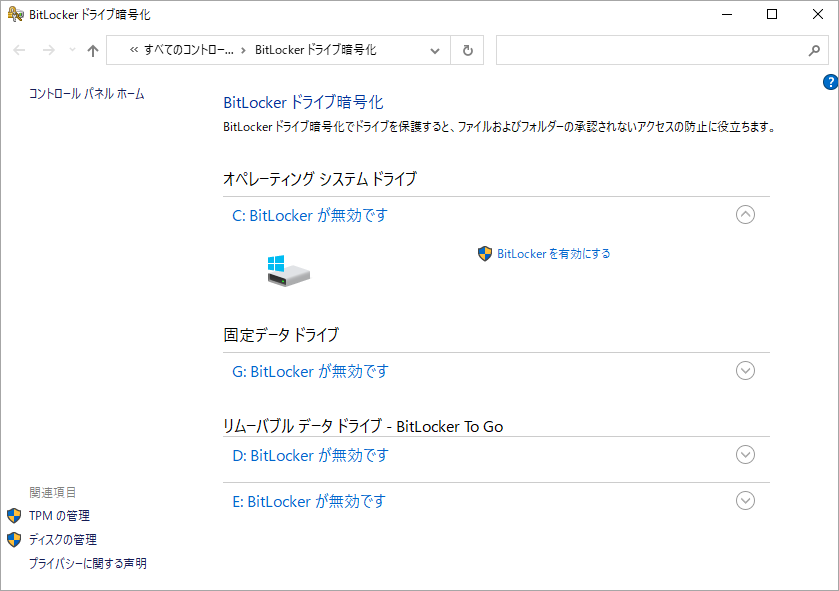
または、ハードドライブシュレッダーでシュレッダーすることもできます。 この機械は、ハードディスクを2mmから4mmの粒子に細断することができます。そのため、この小さな粒子からデータを取り出すことは非常に困難です。
結語
この記事は使用済の古いハードドライブを処理する方法を紹介しました。古いハードドライブは外付けハードドライブとして再利用したり、中古品として売却したり、そしてセキュリティ処理した後に廃棄したりすることができます。
では、上記の内容はご参考になされましたら幸いです。また、もしMiniToolについて何かご質問/ご意見がありましたら、お気軽に[email protected]までご連絡ください。

